PS4のブラックスクリーンオブデスを修正する7つの簡単な方法
その他 / / April 05, 2023
PlayStation 4 は今でも多くのゲーマーがお気に入りのゲームをプレイするために使用しています。 最近、多くのユーザーが PS4 のブラック スクリーン オブ デスの問題を報告しています。 PS4の黒い画面の問題を修正する方法を教えてくれる役立つガイドがあります. だから、記事を読み続けてください。
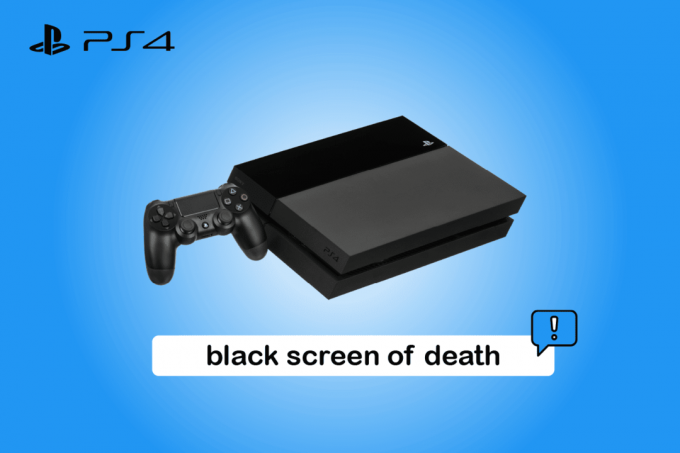
目次
- PS4ブラックスクリーンオブデスエラーを修正する方法
- 方法 1: PS4 コンソールを再起動する
- 方法 2: PS4 コンソールの電源を入れ直す
- 方法 3: HDMI ケーブルとポートが機能していることを確認する
- 方法 4: HDCP 機能を無効にする
- 方法 5: セーフ モードで PS4 の解像度を変更する
- 方法 6: データベースを再構築する
- 方法 7: PS4 コンソールをリセットする
PS4ブラックスクリーンオブデスエラーを修正する方法
以下は、私を修正するためのトラブルシューティング方法です PS4 画面が黒く、問題が消えません。
方法 1: PS4 コンソールを再起動する
単純な再起動により、コンソールの一時的な不具合が修正されます。 以下の手順に従って、PS4 のブラック スクリーン オブ デスの問題を修正します。
1. を選択 力 オプション PS4 ホームメニュー。

2. 選ぶ 電源オプション.
3. 今、選択 PS4を再起動 オプション。
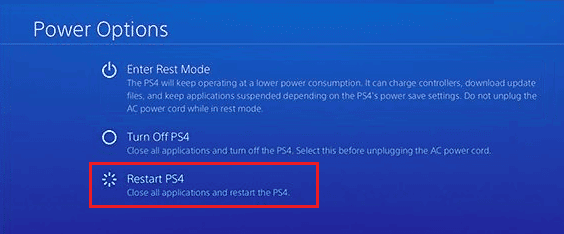
方法 2: PS4 コンソールの電源を入れ直す
技術的な欠点とは別に、PS4 でゲームをプレイしているときに、マイナーなバグやグリッチにより、PS4 のブラック スクリーン オブ デス エラーが発生する可能性があります。 したがって、PlayStation コンソールの電源を入れ直してリソースをリロードし、更新して、バグやエラーが存在する場合はそれを削除する必要があります。 PS4 コンソールの電源を入れ直すには、記載されているとおりの正確な方法で以下の手順をリストしました。
1. PS4コンソールを押します 電源スイッチ 約 7秒.
2. 一度聞いたら 2 回のビープ音 スイッチがオフになっていることを示し、次に進みます コンソールを外す コンセントからの電源ライン。
3. それから、数分後、 PS4 コンソールの電源を入れる PS4 で何も表示されない問題が解決されたかどうかを確認します。
また読む:PS4 エラー CE-34788-0 を修正
方法 3: HDMI ケーブルとポートが機能していることを確認する
HDMI ケーブルが機能しているか、損傷しているかどうかを確認する必要があります。 別のケーブルを使用して、ポートに問題があるかどうか、またはケーブルが損傷しているかどうかを確認できます。 ケーブルが損傷している場合は、HDMI ケーブルを交換して、PS4 のブラック スクリーン オブ デスの問題を修正します。

方法 4: HDCP 機能を無効にする
高帯域幅のデジタル コンテンツ保護 (HDCP) 機能は、PS4 のデジタル コンテンツの著作権侵害を防ぐのに役立ちます。 ただし、モニターまたはディスプレイ デバイスが HDCP 機能と互換性がない場合は、PS4 に直面する可能性があります。 黒いスクリーン 死の問題について。 以下は、コンソールで HDCP 機能を無効にする手順です。 PS4 のブラック スクリーンが発生した場合は、PlayStation 4 コンソールで HDCP 機能を無効にしてみてください。
1. 開ける PS4の設定 ホームから。

2. を見つけて選択します。 システム 設定。

3. ここで、チェックを外します HDCP を有効にする オプション。
また読む:PS4 WiFiプロキシサーバーエラーを修正
方法 5: セーフ モードで PS4 の解像度を変更する
PS4で何も表示されない問題を修正する別の方法は、解像度を変更することです. PS4 コンソールの解像度をセーフ モードで変更して、バグやエラーを回避できます。 PS4の黒い画面を修正するためにセーフモードでPS4の解像度を変更する手順は次のとおりです.
1. を押します。 電源スイッチ を聞いて離します。 2 回目のビープ音. 数秒後、PS4が起動します セーフモード.
2. 次に、 解像度の変更 リストの 3 番目のオプション。
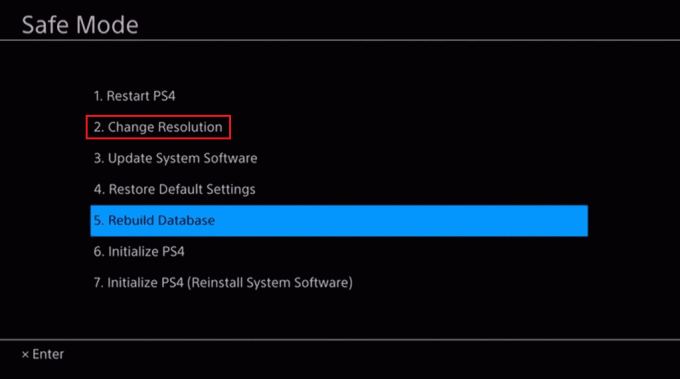
3. 解像度を選択し、 OK ボタン。
方法 6: データベースを再構築する
PS4が破損している場合、PS4の黒い画面の死のエラーに直面する場合があります. コンソールで上記のエラーを解決するには、以下の手順に従って PlayStation を再構築できます。
1. を押します。 電源スイッチ セーフモードに入るには 3 秒間押します。
2. その後、もう一度 電源スイッチ と聞いたらそのままにしておきます。 2 回目のビープ音. 今、PS4はで始まります セーフモード.
3. USB ケーブルを使用して デュアルショック4コントローラー PS4 デバイスに接続し、 PS4 DualShock 4 コントローラーのボタン。
4. を押します。 バツ コントローラーのボタン。
5. 次に、 データベースの再構築 下の写真に示すように。

6. プロセスが終了するまで辛抱してください。 PS4 ブーツ 上。
7. 今、 PlayStation 4を再接続します PS4の黒い画面を修正するかどうかを確認します.
また読む:PS4エラーCE 42555 1の問題を修正
方法 7: PS4 コンソールをリセットする
PS4 のブラック スクリーン オブ デスを修正する最後の手段として、PS4 コンソールをリセットできます。 以下の手順に従って、PS4 コンソールをリセットします。
ノート: これにより、システム ストレージからすべてのデータが削除されます。 したがって、この方法を実行する前に、PS4 データのバックアップを作成する必要があります。
1. を起動します PS4設定 メニュー。
2. ここで、 初期化 オプション。

3. 次に、 PS4の初期化.

4. ここで、 満杯 PS4システムストレージデータを完全に削除するオプション。

5. 最後に、 初期化する オプション。

6. 最後に、 はい オプションを選択して、初期化プロセスを開始します。
ノート: 本体のリセットには数時間かかる場合があります。
![[はい] を選択して初期化プロセスを開始します](/f/be1ae41fe129559ce59bb4ea4448cb3c.png)
おすすめされた:
- どうぶつの森ポケットキャンプ通信エラーコード修正
- ゲームの無料コードを取得する方法
- PS4で家族を削除する方法
- PS4エラーコードWS 37431 8を修正
そのため、修正方法を理解していただければ幸いです 死のPS4ブラックスクリーン 詳細な手順を参照してください。 TechCult Web サイトの他の記事に関する質問や提案を共有したい場合は、下のコメント セクションで共有してください。 また、記事にしてほしいトピックがある場合は、下のコメント欄にドロップしてください。

イーロン・デッカー
Elon は TechCult のテクニカル ライターです。 彼は約 6 年間ハウツー ガイドを書いており、多くのトピックをカバーしています。 彼は、Windows、Android、および最新のトリックとヒントに関連するトピックをカバーするのが大好きです。


